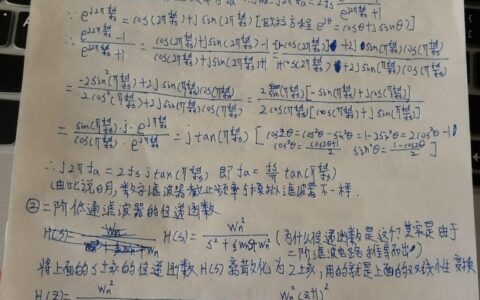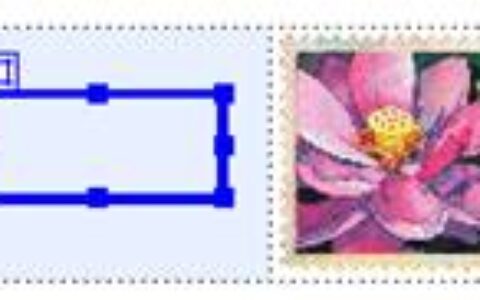做好这几步 UEFI模式安心用 UEFI又称统一可扩展固件接口,其采用图形化界面,能使用鼠标操作,并支持大容量硬盘,且开机引导也比传统兼容模式更快。特别是近两年新出的主板已经默认使用UEFI启动,但实际使用中我们经常收到用户的一些反馈和咨询,以及各种使用问题,今天我们就来盘点下,在使用UEFI启动前的一些必要准备。 目前新主板普遍要求WIN10或WIN11系统,在系统安装盘上我们推荐使用微软官方的系统镜像,或官方制作工具的启动盘。因为这些程序所制作的安装盘可靠性高,各种小问题比较少,对于系统稳定性和微星配套软件有更好的兼容性。并且支持UEFI启动和GPT分区。 之前我们说过很多人喜欢用WINPE和GHOST等程序,包括网上和TB上都有下载和购买所谓的装机U盘,这类程序往往容易造成安装时蓝屏,引导故障等问题。特别是许多WINPE程序不支持UEFI引导,导致每次开机自动进入BIOS,解决方法是采用官方镜像或改成CSM启动。

2024最新激活全家桶教程,稳定运行到2099年,请移步至置顶文章:https://sigusoft.com/99576.html
版权声明:本文内容由互联网用户自发贡献,该文观点仅代表作者本人。本站仅提供信息存储空间服务,不拥有所有权,不承担相关法律责任。如发现本站有涉嫌侵权/违法违规的内容, 请联系我们举报,一经查实,本站将立刻删除。 文章由激活谷谷主-小谷整理,转载请注明出处:https://sigusoft.com/46346.html